当前位置:首页 > 帮助中心 > 电脑安装win7系统的具体方法(电脑安装win7系统步骤)
电脑安装win7系统的具体方法(电脑安装win7系统步骤)
电脑安装win7系统的具体方法。作为新时代的打工人,我们很多工作都是使用电脑来进行了,但这就意味着电脑出现问题的时候,也需要知道怎么去处理。幸好,对比其他的工具,我们有了U盘启动盘这个工具,重装系统操作简单。想要学习的话,下面就一起来看看电脑安装win7系统步骤吧。
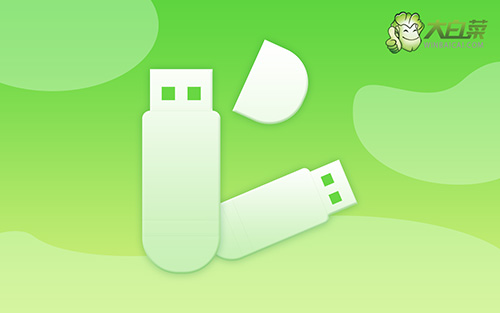
一、重装系统需要的工具
系统版本: Windows 7企业版
安装工具:大白菜u盘启动盘制作工具(点击红字下载)
二、重装系统前期的准备
1、准备电脑安装u盘:u盘要求容量8G以上,空白无数据,因为我们要将重装系统所使用的镜像保存在里面。而且,制作u盘启动盘是会进行u盘格式化的,到时候会洗掉u盘原本的数据。
2、准备电脑驱动软件:提前下载电脑所需的驱动,并保存在U盘启动盘中。这样在重装系统后,万一出现某些驱动缺失的情况,就可以及时安装,确保电脑可以恢复流畅操作。
3、准备电脑系统镜像:重装系统之前,我们需要下载可靠的镜像,保存在u盘启动盘里面。下载镜像的来源可以选择“msdn我告诉你”网站,win7系统,win8系统,win10系统等全部都有,挑选需要的下载即可。
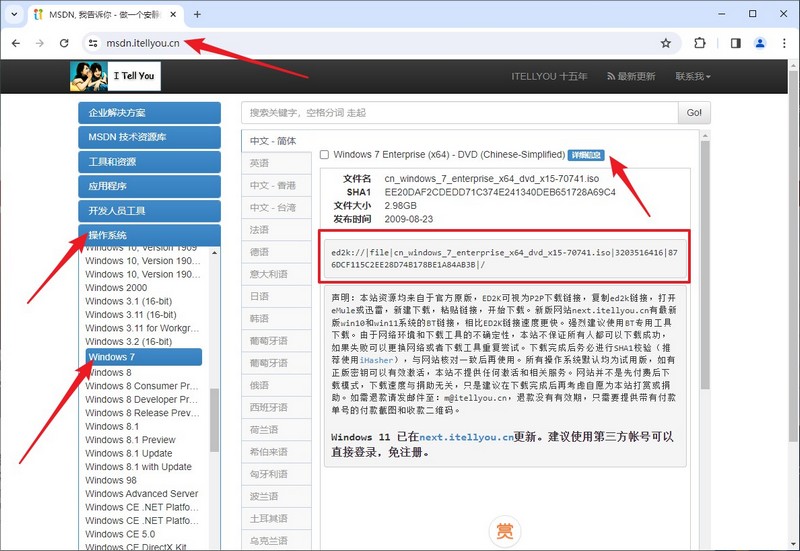
三、重装系统操作的步骤
第一步:制作大白菜u盘
1、为了安全,大家一定要选择在官网,下载大白菜U盘启动盘制作工具最新版。
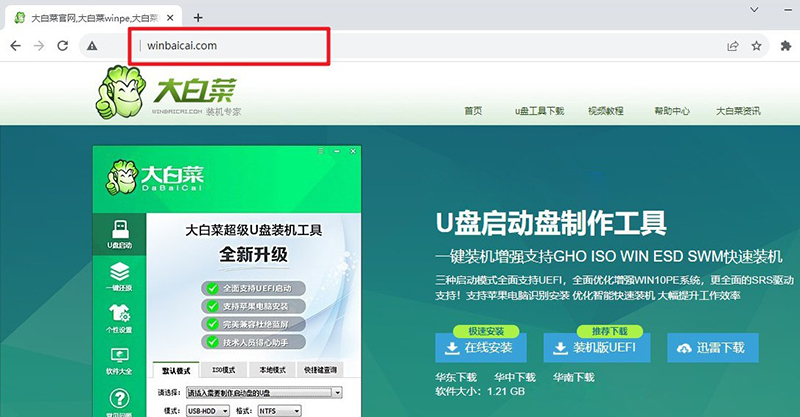
2、在u盘启动盘制作界面,一般默认设置,直接点击一键制作成usb启动盘。
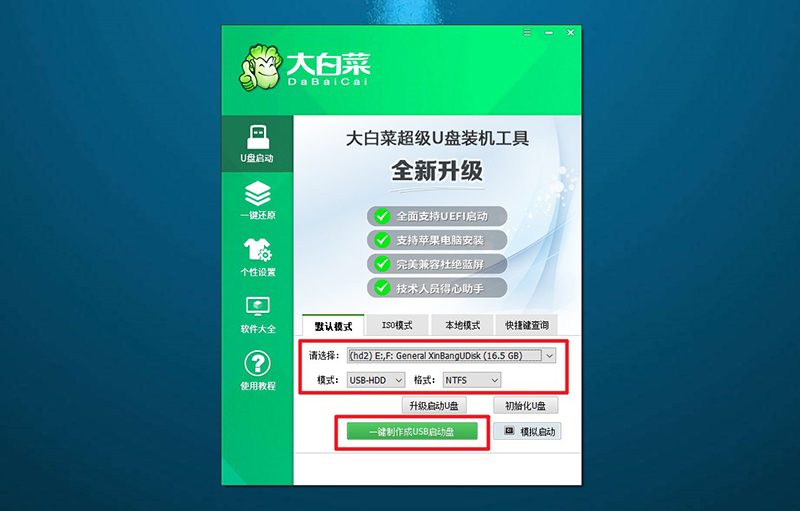
3、最后,下载保存好要用的系统镜像,准备设置u盘启动即可。
第二步:设置大白菜u盘启动
1、如果你不清楚电脑主板的bios快捷键,也可以直接查询对应的u盘启动快捷键进行设置。
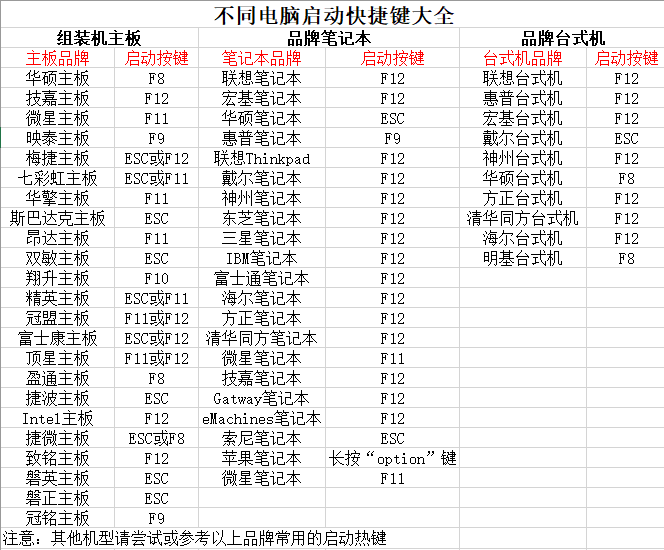
2、U盘启动盘接入电脑后,直接重启并通过U盘启动快捷键进入启动设置界面,选中usb选项并按下回车键。
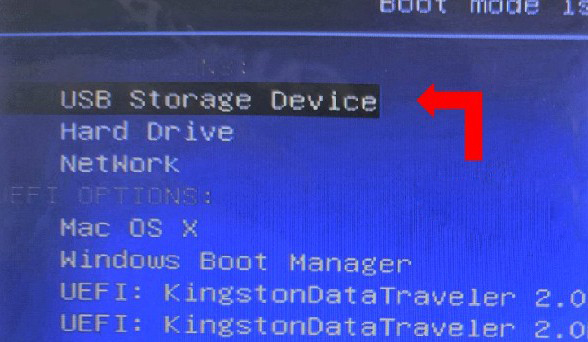
3、进入大白菜主菜单后,选择【1】选项之后,按回车即可进入winpe桌面,使用重装系统的工具了。
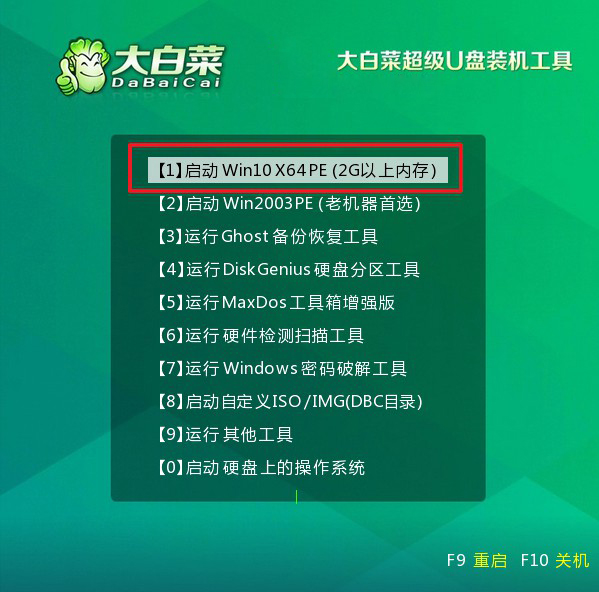
第三步:使用大白菜u盘装系统
1、打开大白菜一键装机软件后,将Windows系统镜像安装到“C盘”,点击“执行”。
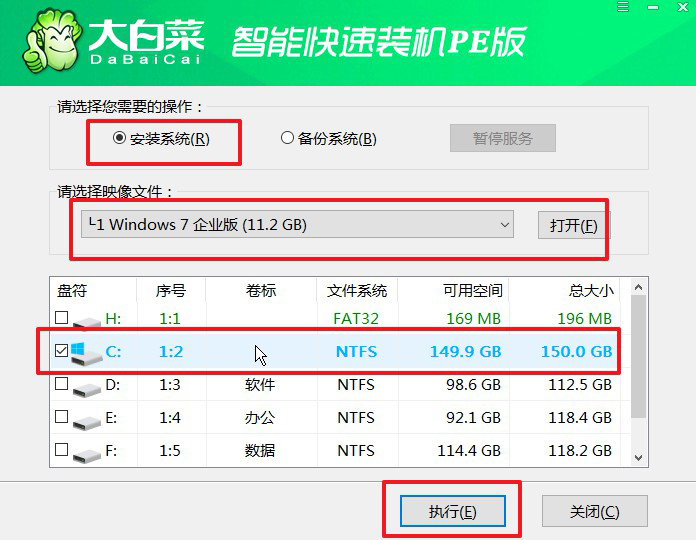
2、接着,大白菜装机软件就会弹出还原设置页面,默认选项,点击“是”即可。
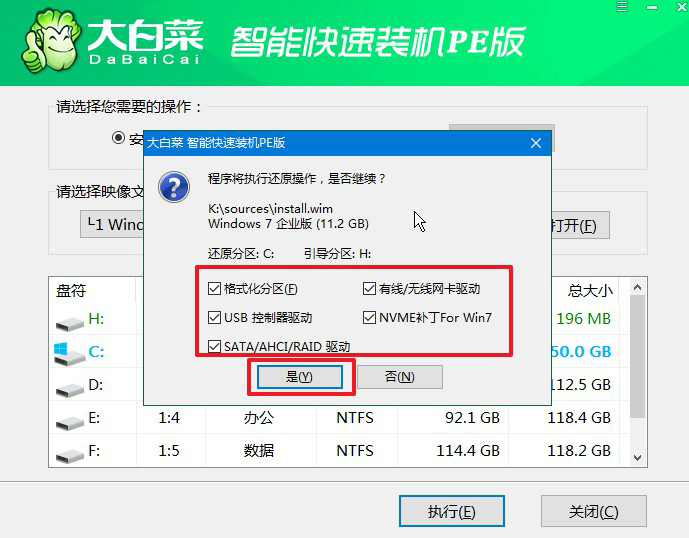
3、在大白菜弹出的新界面中,勾选“完成后重启”选项,等待后续操作。
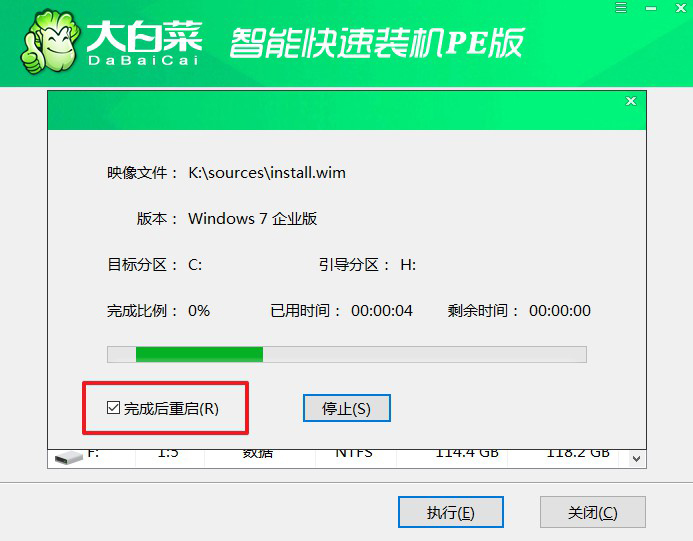
4、最后,等待大白菜自动安装Windows系统就可以了,我们不需要进行其他的操作。

四、重装系统常见的问题
电脑重装系统后无法启动怎么办?
1、检查启动顺序:进入计算机的BIOS或UEFI设置,确保启动顺序正确设置为从安装系统的设备(通常是光盘或USB驱动器)启动。
2、修复启动:使用安装媒体进入系统恢复环境,选择“修复计算机”或类似选项。运行启动修复工具,它可能能够修复引导记录或其他引导问题。
3、引导修复工具:使用Windows引导修复工具,可以通过安装媒体或恢复环境中的高级选项访问。运行引导修复可能会检测并解决启动问题。
4、修复引导记录:打开命令提示符(在安装媒体或恢复环境中),运行bootrec /rebuildbcd,bootrec /fixmbr和bootrec /fixboot等命令来修复引导记录。
5、考虑硬件问题:检查硬件连接,确保硬盘驱动器和其他关键组件正常连接。也可以尝试更换数据和电源线。
小白电脑重装系统卡在开机怎么解决?
1、检查安装媒体:确保你使用的安装媒体是正常的、完整的,没有损坏。你可以尝试重新制作启动U盘或安装光盘。
2、检查系统兼容性:确保你选择的操作系统版本与你的计算机硬件兼容。有些旧计算机可能无法很好地支持较新的操作系统。
3、重新启动安装过程:如果安装过程中出现错误,你可以尝试重新启动安装过程。确保在安装过程中不中断电源或移除安装媒体。
4、检查BIOS/UEFI设置:进入计算机的BIOS或UEFI设置,确保启动顺序正确设置为从安装媒体启动。也可以尝试将设置恢复为默认值。
5、等待一段时间:有时,安装过程可能需要一些时间。尝试等待一段时间,看看是否会有进一步的进展。
以上的操作,就是本次电脑安装win7系统步骤了。总的来说,u盘启动盘重装系统的操作并不复杂,只需准备好u盘工具和win7系统,按照今天文章介绍的步骤操作即可。当然,在整个操作过程中,一定要先备份重要数据,避免不必要的损失。

